Эта статья создана с использованием машинного перевода.
Как я могу настроить синхронизацию электронной почты?
Синхронизация электронной почты позволяет отправлять и получать письма прямо в Pipedrive, при этом вся переписка привязывается к вашим контактам, лидам и сделкам. В этом руководстве вы узнаете, как быстро её настроить и начать эффективно использовать Почтовый ящик продаж.
Различия между личными и командными аккаунтами
Перед настройкой синхронизации электронной почты важно решить, подключаете ли вы личный или командный почтовый аккаунт.
Главное различие — в том, как почтовый аккаунт управляется и используется: индивидуально или в рамках команды:
Настройки доступа и видимости |
Личный аккаунт |
Командный аккаунт |
Доступность по тарифу |
Growth и выше |
Premium и выше |
Доступ пользователей |
Только один пользователь |
Несколько пользователей |
Управление подписью |
Индивидуальные подписи |
Общие подписи для всех участников команды |
Видимость электронной почты |
Личная для вас или общая для всей компании |
Только для команды или общая для всей компании |
Во время настройки вам будет предложено выбрать тип аккаунта. После подключения у каждого типа будет отдельная страница настроек с особыми параметрами, описанными в этом руководстве.
Настройка синхронизации электронной почты
Чтобы подключить учетную запись электронной почты к Pipedrive, выполните следующие шаги:
- Откройте меню аккаунта в правом верхнем углу, перейдите в Личные настройки > Синхронизация электронной почты
- Введите адрес электронной почты, который хотите синхронизировать
- Нажмите «Начать»
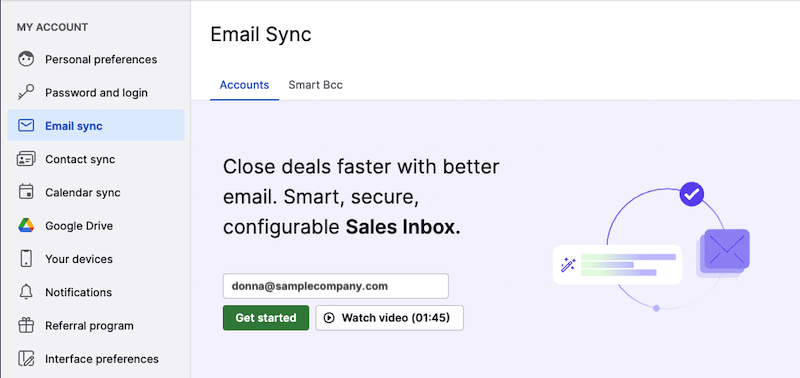
- Выберите почтового провайдера
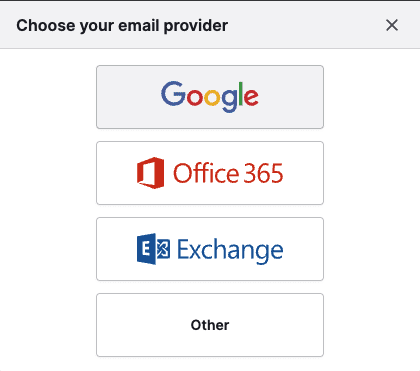
- Войдите, используя учетные данные вашей почтовой учетной записи
- Предоставьте Pipedrive доступ к вашему почтовому ящику
- Выберите, будет ли это использоваться как личная учетная запись или командная учетная запись
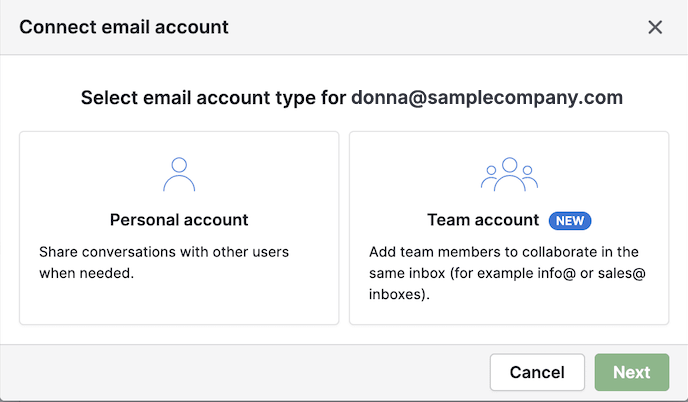
Последний шаг перед подключением личной учетной записи
Перед началом синхронизации проверьте и настройте следующие параметры:
- Видимость писем – Вы можете выбрать, будут ли синхронизированные письма:
- Приватные – видны только вам
- Общие – видны другим при привязке к элементам
- Период синхронизации в прошлом – Выберите, за какой период синхронизировать письма
- Синхронизируемые папки – Выберите, синхронизировать письма из всех папок или только из определённых.
Когда будете готовы, нажмите «Начать синхронизацию», чтобы завершить настройку.
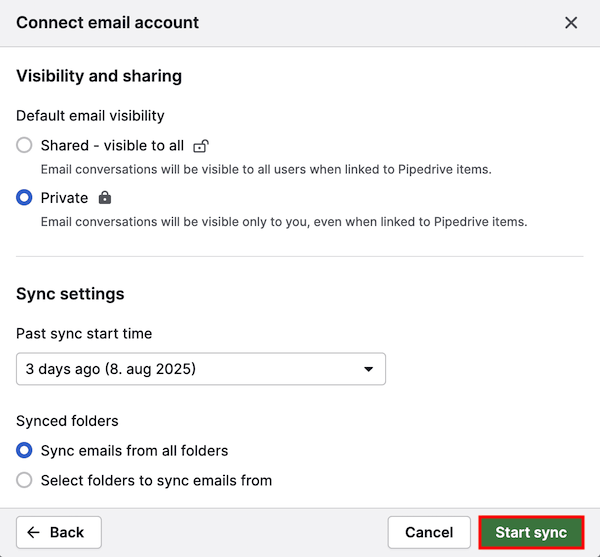
Вы можете в любой момент изменить настройки личной учетной записи на странице Синхронизация электронной почты. Для получения дополнительной информации смотрите наше руководство по настройке личных учетных записей.
Последний шаг перед подключением командной учетной записи
Если вы синхронизируете командную почтовую учетную запись, экран настроек будет выглядеть немного иначе. Вы сможете настроить следующие параметры:
- Участники команды – Добавьте пользователей, которые должны иметь доступ для просмотра и управления синхронизированными письмами
- Видимость писем – Решите, кто может видеть письма, связанные с элементами Pipedrive:
- Только для команды – Письма видны только выбранным участникам команды
- Общие – Письма видны всем в вашей компании
- Период синхронизации в прошлом – Выберите, за какой период назад синхронизировать письма
- Синхронизируемые папки – Синхронизировать письма из всех папок или выбрать конкретные папки, например «Входящие»
После настройки параметров нажмите «Начать синхронизацию», чтобы завершить подключение.
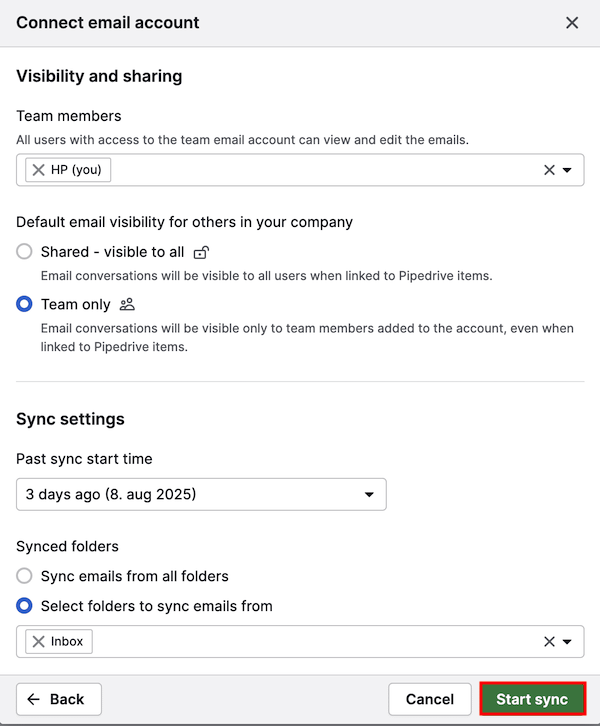
Чтобы узнать больше о настройке параметров командной учетной записи на странице Синхронизация электронной почты, смотрите эту статью.
Была ли эта статья полезной?
Да
Нет